PostgreSQLのインストール(PostgreSQL13)【2021年最新版】
概要
ここでは、2021年最新バージョン(PostgreSQL13)のインストール手順を説明します。
※ 以前のバージョンのインストール、インストールしないで使うには以下のリンクを参照して下さい。
【会社のPCなど】インストールせずにPostgreSQLを使用する(ポータブル版)
ダウンロード
1.次のURLをクリックしてダウンロードサイトを開きます。
https://www.enterprisedb.com/downloads/postgres-postgresql-downloads
2.Version13.Xの行で、「Windows x86-64」の「Download」を押します。
画面は13.1ですが、それよりも大きい数値の方があればそちらをクリックします。
(番号が大きいほうが最新バージョンです。)
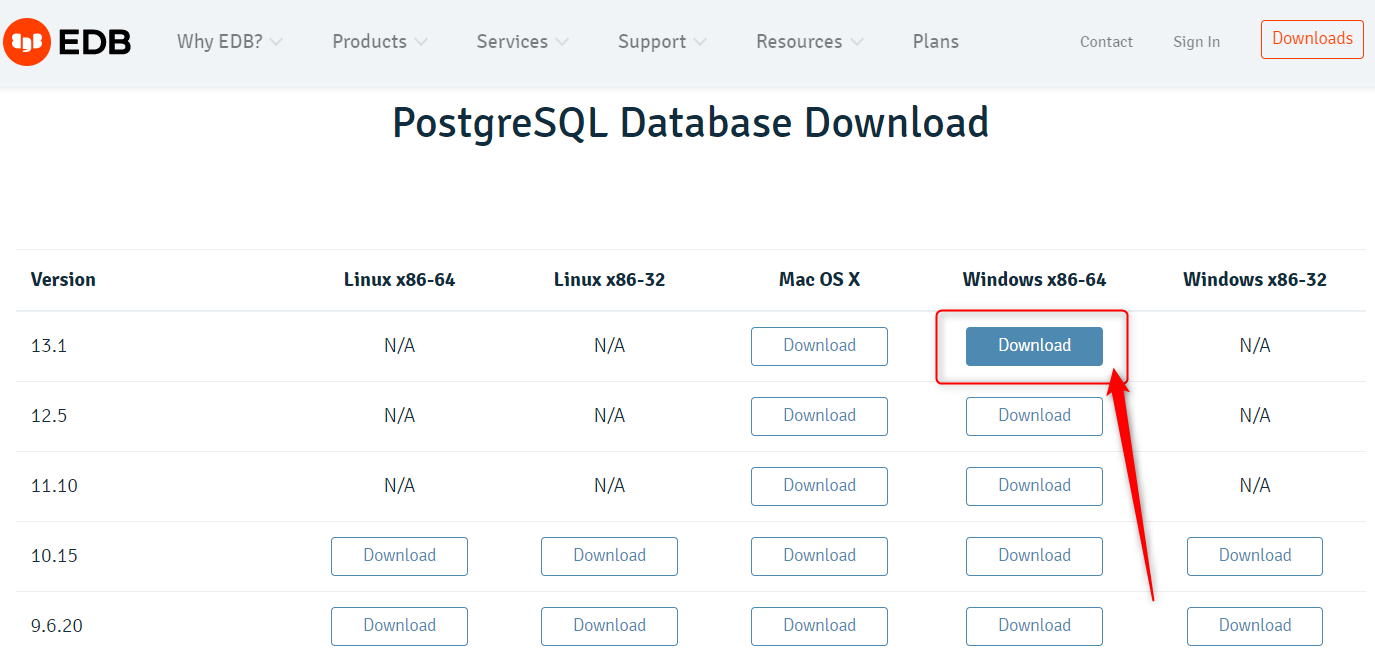
3.画面が移動するので、そのまま待つとダウンロードが始まります。
※保存先はデスクトップ等、どこでも大丈夫です。
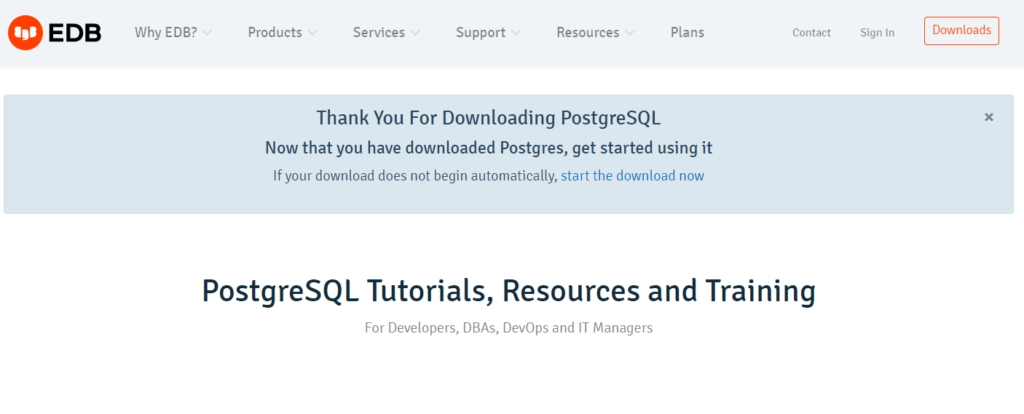
4.ダウンロードが完了したら次のインストールへ進みます。
インストール
1.ダウンロードしたインストーラーを右クリック、「管理者として実行」します。
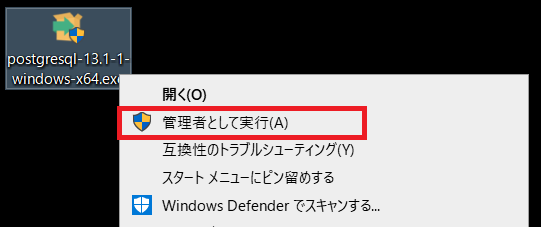
2.インストーラーが起動しますので、「Next」をクリック
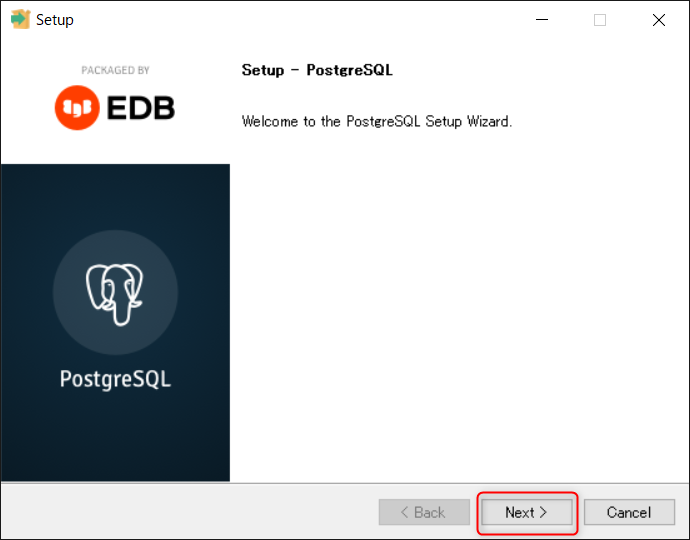
3.インストール先のを指定する画面です。そのままで構いません。「Next」をクリック

4.そのままで構いません。「Next」をクリック
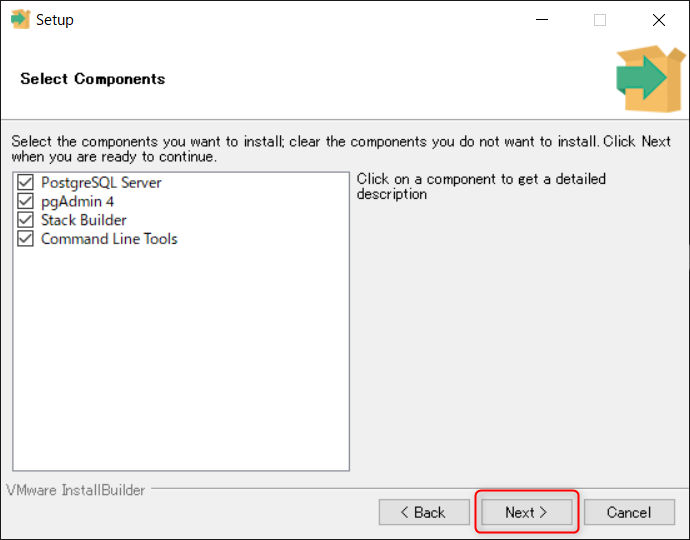
5.データの保存先を指定する画面です。そのままで構いません。「Next」をクリック

6.PostgreSQLを使うためのパスワードを入力します。
(パスワードは好きな文字で構いませんが忘れないように注意してください。)
同じパスワードを①の上下2か所に入力し②「Next」をクリック

7.ポスグレのポートを指定する画面です。そのままで構いません。「Next」をクリック
(PostgreSQLのポート番号は初期値では「5432」です。)
複数のバージョンをインストールする場合、同じポート番号は使えません。
そういう時は「5433」、「5434」など重複しない番号にします。
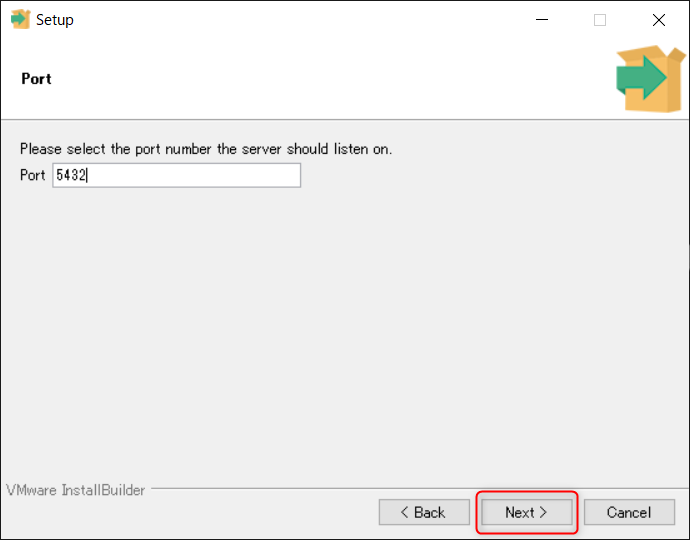
8.そのままで構いません。「Next」をクリック
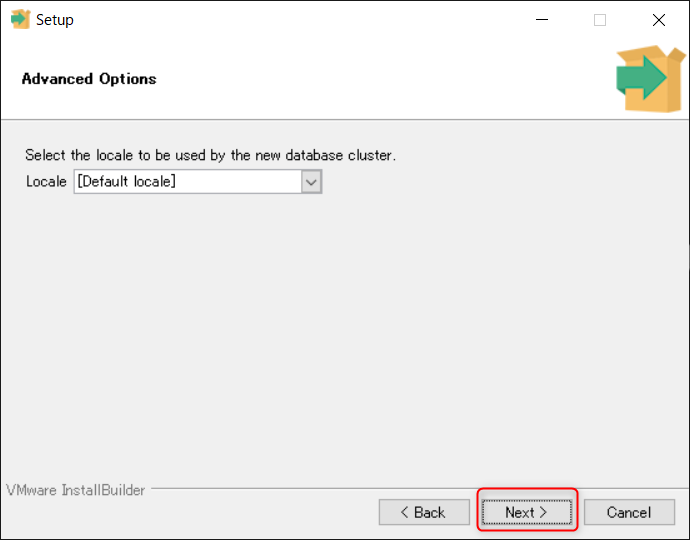
9.「Next」をクリック
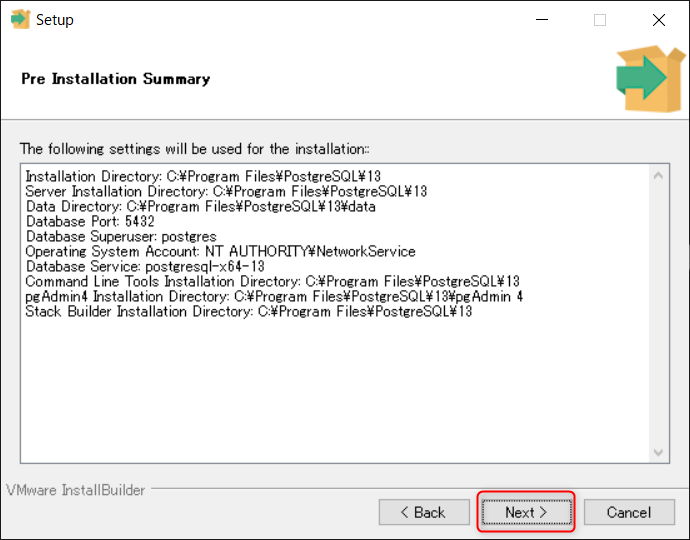
10.インストールがされます(数分かかります)。終わったら「Next」をクリック
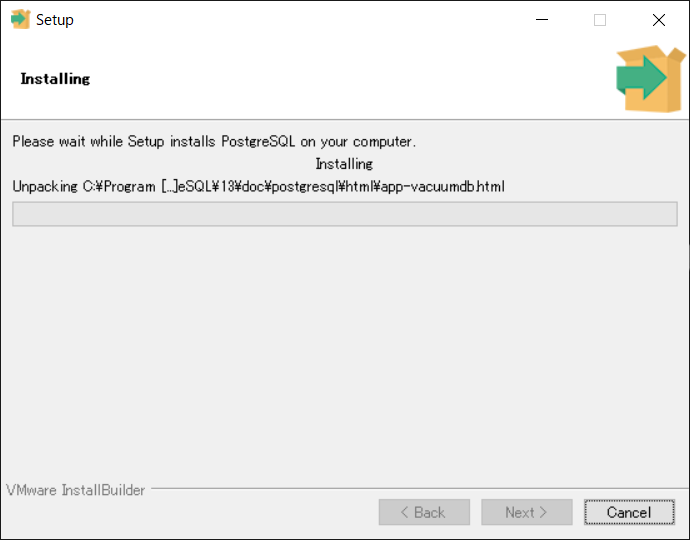
11.①のチェックをはずし、②「Finish」をクリック
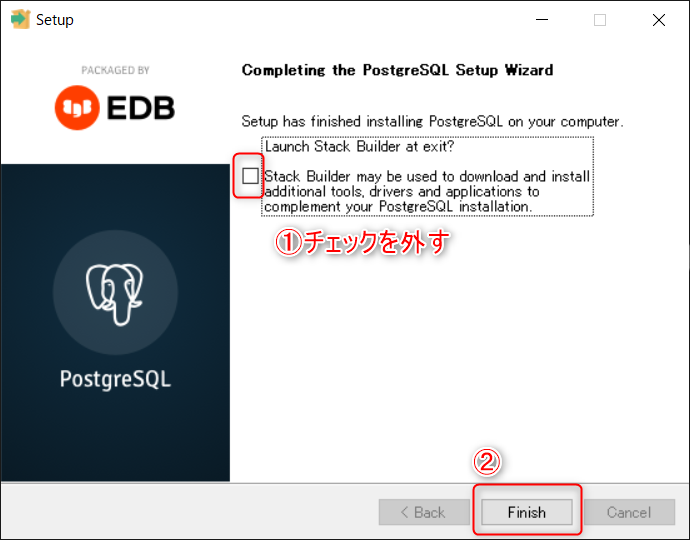
12.以上でインストールが完了です。
インストールの確認
インストールされたかは「すべてのプログラム」で、
PostgreSQL13があるか確認し、あったら無事成功です。
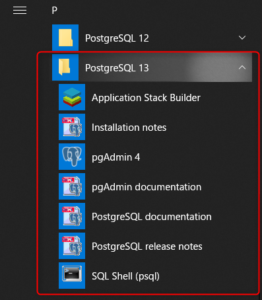
インストールが無事完了したら、次はPostgreSQLへの接続をしてみましょう。
